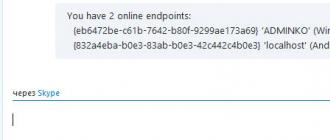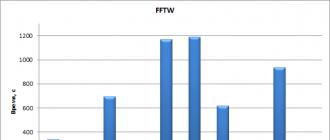Ноутбук давно для многих из нас заменил персональный компьютер. Это устройство значительно расширяет возможности человека. И вовсе не обязательно, что он будет занимать статичное положение в квартире. Он может стать настоящим спутником в дороге, или же его можно взять с собой на работу, и в командировку. Работать с таким устройством одно удовольствие. Иногда возникает необходимость в покупке хорошего жесткого диска для ноутбука. Современный рынок предлагает множество разновидностей подобных устройств. Именно о том, как выбрать хороший жесткий диск для ноутбука, мы поговорим в нашей сегодняшней статье. Эта техника направлена на расширение возможностей уже имеющегося оборудования. По сути, сам процесс выбора мало чем отличается от выбора диска для персонального настольного компьютера, но здесь есть несколько нюансов.
Тип
Существует два вида современных жестких дисков. Ниже мы поговорим чем они отличаются друг от друга и от чего зависит их цена. Также как правильно выбирать оба варианта.
Внутренний диск
Внутренний диск - расположен непосредственно в самом ноутбуке. Это удобно, но его объём ограничен величиной отсека для диска.
Внешний диск

Внешний диск подключается к ноутбуку при помощи кабеля к одному из внешних разъемов - USB 2.0, USB 3.0, eSATA или FireWire. Объём памяти внешних дисков может достигать больших значений, но в плане мобильности такой форм-фактор уступает удобством встроенному. Лучше покупать внешний жёсткий диск с набирающем популярность разъёмом - USB 3.0.
Форм-фактор
В ноутбуках используются исключительно жёсткие диски размером 2,5 дюйма. А 3.5 дюймовые накопители используются для настольных компьютеров, серверов, медиа-плееров и других устройств. Но, практически никогда для ноутов.
Толщина

При выборе жесткого диска для ноутбука обязательно обратите внимание на его толщину. В этих устройствах используются 2,5 дюймовые винчестеры толщиной - 15, 9.5 и 7 мм. Если диск окажется толще отсека для памяти - вы его туда просто не сможете вставить. Если же он будет тоньше, чем предусмотрено - он будет шататься, и в итоге выйдет из строя. Поэтому перед покупкой запомните необходимую толщину.
Объем памяти

Безусловно, человек, который решил приобрести классный жесткий диск для ноутбука, в первую очередь смотрит на его объем. Этот параметр является основополагающим. Если на нем будет храниться коллекция фильмов, то лучше купить экземпляр повместительнее. 1 терабайта будет вполне достаточно. Для тех, кто пользуется ноутом исключительно для того, чтобы посидеть в интернете или заполнять текстовые документы, этого объема будет слишком много. Переплачивать в данном случае не стоит. Лучше приобрести бюджетный жесткий диск для ноутбука. Он отлично справится со своими обязанностями. Фото и видео-файлы можно хранить и на отдельном устройстве, подключенном через USB.
Объем кэша
Современные диски выпускаются с кэшем, объёмом - 16, 32 и 64 Мб. Кэш - это временное хранилище данных, используемое при работе жёсткого диска. Чем больше кэш, тем быстрее будет обрабатываться информация, особенно это касается небольших по размеру файлов.
Скорость чтения данных
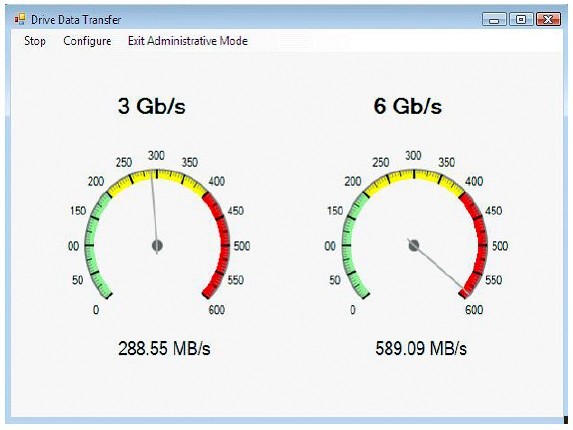
Обязательно нужно смотреть и на этот параметр. Здесь все достаточно просто - чем выше скорость чтения, тем быстрее будет загружаться операционная система и другие приложения, установленные на компьютер. Сегодня этот параметр особенно важен для мощных игровых ноутбуков. Если у вас бюджетный вариант компьютера, то на этот параметр не стоит обращать пристального внимания, так как система все равно будет работать недостаточно быстро.
Интерфейс подключения
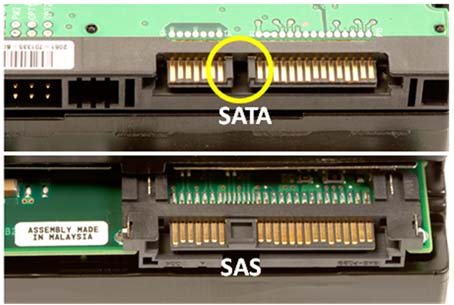
Обязательно обратите внимание на то, какой разъём нужен для подключения накопителя к материнской плате, SAS или SAS\SATA. Хотя в продаже есть жёсткие диски с SAS и с SATA-интерфейсом, в ноутбуках используется исключительно SATA-интерфейс. Ну а SAS-интерфейс используется только на серверах.
Производитель
В настоящее время наиболее качественную продукцию выпускают фирмы - Hitachi, Seagate и Western Digital. В отличие от других, продукция этих фирм зарекомендовала себя своей высокой надёжностью. для SSD лучшими являются изделия фирм - Intel, Samsung, Kingston и OCZ.
Виды жестких дисков для ноутбука

Что касается видов жестких дисков для ноутбука, то их существует три.
Классический
Магнитные HDD получили своё название благодаря пластинам, на которые записывается информация. Классические варианты, которые основаны на технологии HDD, имеют ряд преимуществ. Самое главное заключается в том, что он имеет низкую стоимость. Так же можно отметить весьма большую ёмкость подобных устройств. Есть у этого устройства и свои недостатки. Самым ощутимым можно назвать невысокую стойкость к механическим воздействиям, шум и перегрев. В результате даже самого незначительного контакта жесткий диск может быть поврежден, а все данные, которые на нем хранятся - утеряны. Ноутбук - устройство компактное. Именно поэтому технология HDD здесь не прижилась.

Сегодня более популярной моделью считается SSD диск. Это лучший жесткий диск для ноутбука, который придуман на сегодняшний день. Он стал самой настоящей полноценной заменой хрупким HDD. Такие модели являются твердотельными, то есть ни о каких магнитных носителях здесь говорить не приходится. Основной носитель информации на таких винчестерах - это флеш-память. Она отличается высокой степенью стойкости к механическим воздействиям. Кстати, перепады температуры таким жестким дискам так же не страшны. Структура флеш-памяти такова, что она позволяет производить запись на много быстрее, чем это делает HDD. Это идеальный вариант для любого мобильного устройства. Они не выдают никаких посторонних шумов во время работы, к тому же класс энергопотребления этих дисков намного ниже. Они позволят дольше держать батарею, что немаловажно, если ноутбук используется регулярно в дороге или на работе. Есть у этого устройства, разумеется, свои недостатки. Самый главный заключается в высокой стоимости такой памяти. Некоторые модели могут превосходить своих старших собратьев, работающих по технологии записи HDD на порядок. Не стоит забывать и о об еще одном недостатке таких популярных жестких дисков для ноутбуков, который заключается в возможности записи только ограниченного объема информации. Это связано со структурой самого устройства. Флеш-память, к сожалению, сегодня еще не набрала необходимых характеристик объема, но ведущие инженеры уже ведут разработки в этом направлении.
Гибридный

Все преимущества двух вышеперечисленных моделей были объединены в гибридных жестких дисках для ноутбука. Здесь стоит говорить о высокой скорости чтения информации, и об относительно невысокой стоимости. К примеру, SSD вариант обойдется намного дороже. Принцип работы такого устройства достаточно прост. Сначала данные записываются на HDD, а та информация, обращение к которой происходит чаще, переносится на SSD носитель. Вот такое вот интересное устройство, которое интеллектуальным методом повышает скорость обработки любого запроса. Здесь флеш память выступает неким буфером, который служит для временного хранения информации. При этом сам накопитель находится в покое, то есть он не издает никаких лишних звуков, и не потребляет лишней энергии. Сама операционная система так же начинает работать значительно быстрее. Она загружается исключительно из флеш-памяти. Как мы уже отмечали ранее, она имеет более высокую скорость. Когда речь идет о записях больших объемов информации, то они заносятся на сам жесткий диск. Отличительной особенностью данной модели является ее интеллектуальная система, которая позволяет ей самой определять, какую информацию следует занести на магнитный носитель, а какой самое место на флеш-памяти. Это, пожалуй, на сегодняшний день самый лучший винчестер для ноутбука.
Рейтинг жёстких дисков для ноутбука 2016 года
Итак, уважаемые читатели, мы выяснили, как выбрать жесткий диск для ноутбука. Было рассказано о трех основных технологиях, на которые опираются современные устройства данного типа. А теперь предлагаем вашему вниманию небольшой рейтинг лучших винчестеров для ноутбука 2016 года, средней ценовой категории, составленный на основе мнений экспертов.
Seagate ST500LM021

Жёсткий HDD-диск для ноутбука - Seagate ST500LM021 из 3-го поколения фирмы - Laptop Thin HDD имеет толщину - 7 мм, и форм-фактор - 2,5 дюйма. При объёме - 500 Гб винчестер имеет 32 Мб буферной памяти, и скорость вращения - 7200 rpm. Диск подключается через SATA-разъём, имеющий скорость передачи данных - 6 Gbit в секунду. Накопитель поддерживает технологию - Seagate SmartAlign, которая позволяет использовать прогрессивные способы форматирования без применения дополнительного ПО. Высокая скорость вращения диска при малой толщине винчестера заинтересует владельцев тонких ноутбуков, желающих купить недорогой HDD-диск.
Toshiba MQ01ABF050

Жёсткий HDD-диск для ноутбука - Toshiba MQ01ABF050 имеет форм-фактор - 2,5 дюйма, толщину - 7 мм и поддержку секторов, размером 4 Кб. При объёме - 500 Гб винчестер имеет 8 Мб буферной памяти, и скорость вращения - 5400 rpm. Он оснащён 2-мя головками и одной пластиной. Диск подключается через SATA-разъём, имеющий скорость передачи данных - 6 Gbit в секунду. Гибридный накопитель имеет высокую скорость твердотельного накопителя и невысокую цену магнитного диска.
HGST HTS721010A9E630

Жёсткий HDD-диск для ноутбука - HGST HTS721010A9E630 имеет форм-фактор - 2,5 дюйма, толщину - 9,5 мм и поддержку секторов, размером 4 Кб. При объёме - 1000 Гб винчестер имеет 32 Мб буферной памяти, и скорость вращения - 7200 rpm. Диск подключается через SATA-разъём, имеющий скорость передачи данных - 6 Gbit в секунду. Гибридный накопитель имеет высокую скорость твердотельного накопителя и невысокую цену магнитного диска. Винчестер получил внутреннюю скорость передачи данных - 1284 Мбит/с, и предназначен для мобильных устройств самого широкого применения. Минусом относительно толстого диска является невозможность его установки в ультра-тонкий ноутбук. А традиционным мощным плюсом - доступная цена.
Transcend TS1TSJ25M3

Жёсткий внешний HDD-диск для ноутбука - Transcend TS1TSJ25M3 имеет форм-фактор - 2,5 дюйма и питание от 2-х USB. При объёме - 1000 Гб винчестер имеет 8 Мб буферной памяти, и скорость вращения - 5400 rpm. Диск подключается через USB 3.0-разъём, имеющий скорость передачи данных - 500 Мб/с. Размеры устройства - 82.4 на 20.4 на 129.5 мм, вес - 216 г. На лицевой стороне находится кнопка запуска автоматической архивации данных с помощью фирменного ПО - Transcend Elite . При помощи этого По можно шифровать сохранённую информацию алгоритмом - AES. Накопитель оснащён трёхуровневой защитой от вибраций, и ударов, которая соответствует стандарту Министерства обороны США. В устройстве есть автоматический режим энергосбережения, включающийся при более 10 минут бездействия.
Samsung HM100JC

Тихий и надёжный жёсткий HDD-диск для ноутбука - Samsung HM100JC имеет форм-фактор - 2,5 дюйма. При объёме - 100 Гб винчестер линейки - SpinPoint M60 имеет 8 Мб буферной памяти, и скорость вращения - 5400 rpm. Диск подключается через IDE-разъём, имеющий скорость передачи данных - 100 Мб/с. Он оснащён 4-мя головками и 2-мя пластинами. Гибридный накопитель имеет высокую скорость твердотельного накопителя и невысокую цену магнитного диска. Винчестер имеет внутреннюю скорость передачи данных - 495 Мбит/с, и предназначен для мобильных устройств самого широкого применения. Минусом относительно толстого диска является невозможность его установки в ультра-тонкий ноутбук. А традиционным мощным плюсом - доступная цена.
Заключение
Выбор модели жёсткого диска зависит от выполняемых им функций. Главным образом накопитель покупают с целью расширения памяти. но часто он необходим для быстрого запуска операционной системы. И требования к винчестеру в обоих случаях предъявляются разные. Во-первых необходимо понять, какой вам нужен винчестер, какие функции он будет выполнять. Если приоритетом будет хранение информации, возможно вам будет достаточно дешёвого магнитного HDD. Если же вам нужна быстрая работа операционной системы, тогда необходим SDD-диск. Либо это должен быть гибридный накопитель. Выбирайте винчестер с объёмом памяти до 750 Гб, т.к. накопители с очень большим объёмом дискового пространства ненадёжны. Лучше постепенно покупать дополнительные диски, так информация лучше сохранится. Кроме того, накопитель объёмом до 750 Гб имеет низкое энергопотребление, что крайне важно для ноутбука, являющегося по сути мобильным устройством. Вот, собственно и всё, что необходимо знать о том, как выбрать хороший жёсткий диск для ноутбука. Если вас заинтересовала какая-нибудь модель - полезно посетив тематические форумы, прочесть отзывы о ней реальных владельцев винчестера.
Как выглядит жесткий диск HDD, в чем заключаются его функции, особенности работы? На это и многие другие вопросы Вы получите ответ прочитав данную статью.
Когда-то — в далеких 1998-1999 годах, жесткие диски имели такой-же размер как и современные HDD, а вместимость у них была как у современных USB- флешках 4 ГБ, 6ГБ, 8 ГБ. Причем, если вы были счастливым обладателем жесткого диска объёмом в 8 Гб, вас считали Олигархом.
На самом устройстве жесткого диска, я останавливаться не буду, т.к. это ознакомительная статья, а расскажу о видах HDD и их основных характеристиках. Начнем с определения. Жесткий диск HDD — служит для долговременного хранения информации, после выключения ПК. Принцип работы его основывается на намагничивании секторов на диске определенным зарядом, а при запросе определенного файла, считывание информации с намагниченного сектора.
На рисунках изображены жесткие диски двух поколении со шлейфами подключения к материнской плате Sata (верхний) и IDE (нижний рисунок). Цифрой 1 — обозначен разъём подключения питания, а цифрой 2 — подключения шлейфа Sata, IDE.![]()
Жесткие диски можно разделить на такие виды по типу подключения:
- Sata-2
- Sata-3
IDE — является самым первым и самым медленным среди HDD дисков
SATA, SATA2, SATA3 — являются взаимозаменяемыми и отличаются друг от друга лишь скоростью передачи данных. SATA2 — 3GB/s, SATA3 — 6GB/s.
На что стоит обратить внимание при выборе HDD?
Если речь идет о быстродействии системы, то конечно на количество оборотов шпинделя. Самыми распространенными на сегодняшний день являются модели с такими показателями:
- 5400 об/мин
- 5900 об/мин
- 7200 об/мин
Как Вы уже наверное догадались чем больше количество оборотов, тем больше скорость чтения, записи, данных жестким диском. Но это далеко не единственный параметр влияющий на скорость работы жесткого диска. Размер кластера — чем больше кластер тем быстрей жесткий диск.
Размеры кластеров бывают следующие:
- 16 Мб
- 32 Мб
- 64 Мб
- 128 Мб
Из всего выше сказанного можно умозаключить следующие: Что самым быстрым является жесткий диск с скоростью вращения шпинделя 7200 об/мин и размером кластера в 128 Мб.
И еще один не мало важный фактор, все жесткие диски выпущенные с 2011 года не поддерживают,такую операционную систему,как Windows XP. Так что будьте внимательны.
Какой объём жесткого диска считается нормальным?
С быстро растущими технологиями, размерами игр, фильмов, приложений, нормальным, если у Вас не интернета, можно считать жесткий диск объёмом в 500 Гб, оптимальным 1000 Гб = 1 Тб.
Достаточно часто начинающие пользователи компьютера спрашивают, какого размера покупать жесткий диск? Поэтому сегодня я попытаюсь ответить на этот вопрос и дам пару советов по выбору объема жесткого диска, т.е. мы с Вами определим оптимальный размер жесткого диска .
Зачем нужен жесткий диск?
Жесткий диск - это накопитель, который служит хранилищем данных, в том числе и системных данных, другими словами не нужно думать, что на жестком диске хранится только то, что Вы туда скопировали, на нем хранится абсолютно все данные на компьютере. Для домашнего использования компьютера без жесткого диска не обойтись. Если Вам интересны другие комплектующие компьютера, то можете ознакомиться с материалом Из чего состоит компьютер? и Что такое компьютер? . Если провести аналогию, то жесткий диск это та же флешка (надеюсь, что такое флешка все знают:)) только большего объема. И если говорить о производительности в целом всего компьютера, то жесткий диск играет наименьшую роль в этом, так как мы с Вами уже знаем, что он служит только для того чтобы хранить данные. Единственное на что он может влиять это на скорость доступа к файлам, скорость копирования, и другие операции с файлами.
Теперь мы знаем, что такое жесткий диск и давайте узнаем для чего нам вообще нужно задумываться о его размере . А нужно это только потому, что все данные будь то фото, видео, документы, игры и так далее имеют определенный размер, и если мы хотим их хранить на компьютере, то и жесткий диск должен быть соответствующего размера. А если у Вас размер жесткого диска небольшой то Вы наверняка видели следующие уведомления системы, например
В Windows 7 при попытке скопировать файл

Или уведомление в системном трее (Windows 7)

В Windows XP

Поэтому уже на этапе выбора и покупке компьютера необходимо задуматься о размере жесткого диска, чтобы в дальнейшем не было ситуаций, когда Вам в срочном порядке нужно очистить жесткий диск от мусора, для того чтобы скопировать необходимую Вам информацию и не наблюдать выше представленные сообщения.
Какой размер жесткого диска оптимальный?
На это влияет, на мой взгляд, один, но очень главный фактор, а именно как Вы собираетесь использовать компьютер? Если Вы, например, собираетесь только работать в офисных приложениях и все, то тогда конечно размер для Вас особо не играет никакой роли, например у мох родственников компьютер с размером жесткого диска всего 160 гигабайт (это в современном мире!) да и тот почти пустой, но если Вы будете хранить на компьютере фильмы, а они, если Вы знаете в последнее время стали просто очень большого размера, так как высокое разрешение, или фото, или даже те же самые игры, то объем жесткого диска должен быть не маленький. Тем более если за компьютером работает не один человек, например большая семья.
Так какой оптимальный размер жесткого диска для домашнего компьютера? Я разделил все это на три группы, но с учетом того, что я всегда перестраховываюсь, поэтому объем указан с запасом:
- Для работы с офисными приложениями и серфингу в Интернете, на мой взгляд, достаточно 250 гигабайт ;
- Если Вы любитель поиграть в компьютерные игры, то Вам уже понадобится жесткий диск большего размера, например в 750-1000 гигабайт , это с учетом того, что Вы особо не любитель посмотреть фильмы;
- А если Вы киноман и собираетесь делать свою коллекцию фильмов, то позаботьтесь о размере жесткого диска, на мой взгляд, он должен быть минимум 1 терабайт в идеале 2-3 терабайта .
Но также стоит не забывать о том, что в компьютер можно установить не один жесткий диск, поэтому если Вы немного ошиблись с выбором объема жесткого диска, то не отчаивайтесь, всегда можно купить дополнительный, с учетом того, что у Вас есть свободные разъемы на материнской плате, мощный блок питания, да и просто есть свободное место в системном блоке, и то, это конечно, можно исправить путем покупки внешнего жесткого диска, но тут также необходимо обращать свое внимание на разъемы и другие параметры.
Например, лично я, когда приобретал себе компьютер, купил жесткий диск объемом в 750 гигабайт, но уже через год, полтора, я докупил себе еще один жесткий диск на 640 гигабайт. Теперь в системном блоке у меня нет вообще места, и если я соберусь расширить свое дисковое пространство, то это будет только внешний накопитель, т.е. внешний жесткий диск.
И напоследок давайте расскажу, на какие параметры обращать внимания при покупке жесткого диска, я не буду объяснять для чего они нужно, так как это, как говорится совсем другая история, но об этих параметров при покупке Вы должны знать.
- Интерфейс (Sata, IDE, USB). С учетом материнской платы (чтобы у нее был соответствующий разъем), для домашних компьютеров популярен интерфейс Sata;
- Объем буферной памяти (16, 32, 64 и т.д. мегабайта). Чем больше, тем лучше;
- Скорость вращения шпинделя (5400rpm, 7200rpm). Здесь также лучше выбирать со скоростью побольше;
- Конечно же, сам размер. Остальные параметры не важны для обычных пользователей, да и в принципе эти параметры кроме объема жесткого диска не важны, но если Вы позаботитесь о том, чтобы эти параметры были наиболее оптимальны и современны то, конечно же, получите больший комфорт от работы или от игр на компьютере.
Теперь Вы знаете, на что влияет объем жесткого диска , и какой размер наиболее оптимален в тех или иных случаях, поэтому советую всем уже на начальном этапе выбора компьютера ознакомиться с установленным в нем жестким диском, и если тот объем Вас не устроит, то лучше выбирайте другой. Но будет еще лучше, если Вы будете покупать компьютер не в сборе, а по комплектующим, но здесь Вам понадобится помощь специалиста, так как все комплектующие необходимо еще и собрать. Но это уже решать только Вам! Удачи!
Является основным хранилищем данных. Кроме него в ноутбуках может использоваться SSD-накопитель, про который будет рассказано в одной из . Жесткий диск – это запоминающее устройство, использующее принцип магнитной записи информации. Информация в нем записывается на жесткие (алюминиевые или стеклянные) диски (блины), покрытые тонким слоем магнитного материала (обычно двуокиси хрома). В накопителе на жестких дисках может использоваться один или несколько дисков. Т.к. слоем ферромагнетика покрыты обе стороны диска, то для считывания (записи) информации используются две магнитные головки, движущиеся вдоль каждой стороны диска. Эти головки в рабочем состоянии не касаются поверхности диска благодаря прослойке воздуха от набегающего воздушного потока, образующегося при быстром вращении дисков.  Расстояние между поверхностью диска и магнитной головкой в современных накопителях около 10 нм, что в 2000-3000 раз тоньше человеческого волоса. Отсутствие механического контактирования обеспечивает большой период эксплуатации накопителя. Когда диски не вращаются, головки находятся в безопасной зоне (в зоне парковки) вне пределов диска или у самого вращающего шпинделя.
Расстояние между поверхностью диска и магнитной головкой в современных накопителях около 10 нм, что в 2000-3000 раз тоньше человеческого волоса. Отсутствие механического контактирования обеспечивает большой период эксплуатации накопителя. Когда диски не вращаются, головки находятся в безопасной зоне (в зоне парковки) вне пределов диска или у самого вращающего шпинделя.
 В накопителе на жестких дисках носитель информации (сам диск) совмещен с устройством чтения-записи, блоком электроники и приводом. Привод с дисками и блок головок с устройством считывания помещены в так называемую гермозону.Некоторые производители заполняют ее очищенным воздухом или азотом, а для выравнивания давления ставят тонкую мембрану из металла или пластика. Другие выравнивают давление через маленькое отверстие с фильтром тонкой очистки. Выравнивание давления нужно для предотвращения деформации корпуса гермозоны (и в следствии этого нарушения правильности работы считывающего механизма) при перепадах атмосферного давления или нагреве механизма во время работы. Пылинки в гермозоне во время работы устройства при нанозазорах между головкой и диском могут привести к непоправимым последствиям, поэтому при вращении дисков они затягиваются в еще один фильтр-пылеуловитель.
В накопителе на жестких дисках носитель информации (сам диск) совмещен с устройством чтения-записи, блоком электроники и приводом. Привод с дисками и блок головок с устройством считывания помещены в так называемую гермозону.Некоторые производители заполняют ее очищенным воздухом или азотом, а для выравнивания давления ставят тонкую мембрану из металла или пластика. Другие выравнивают давление через маленькое отверстие с фильтром тонкой очистки. Выравнивание давления нужно для предотвращения деформации корпуса гермозоны (и в следствии этого нарушения правильности работы считывающего механизма) при перепадах атмосферного давления или нагреве механизма во время работы. Пылинки в гермозоне во время работы устройства при нанозазорах между головкой и диском могут привести к непоправимым последствиям, поэтому при вращении дисков они затягиваются в еще один фильтр-пылеуловитель.
Рассмотрим основные характеристики жесткого диска для ноутбука .
Интерфейс , т.е. способ электрических связей (тип разъема и протокол электрического взаимодействия) с основным процессором. В чаще всего используются интерфейсы IDE или SATA .
Физический размер диска (форм-фактор) 2,5 дюйма, также изготавливаются диски размером1,8, 1,3, 1 и 0,85 дюйма. Средние габариты дисковых накопителей для ноутбуков обычно находятся в пределах 100х70х9,5 мм.
Размер жёсткого диска: почему он так важен?
Жёсткий диск (винчестер) – это основное устройство хранения информации на компьютере. Это несменное устройство, на котором сохраняется вся информация, даже когда компьютер выключен. Быстрый жёсткий диск позволяет получать доступ к данным настолько быстро, насколько это необходимо. Размер жёсткого диска измеряется в гигабайтах (ГБ), причём, чем больше число гигабайт, тем больше информации можно сохранить на компьютере. При покупке нового домашнего компьютера или лэптопа важно понимать, как работает жёсткий диск и какой размер его вам необходим.
При сохранении информации на компьютере приложение записывается на магнитном диске внутри винчестера. Большинство винчестеров состоят из нескольких жёстких дисков, что позволяет им набирать скорость до 15 000 оборотов в минуту. Объём места на жёстком диске компьютера напрямую влияет на количество данных, которые могут быть сохранены на нём. Данные могут быть удалены с жёсткого диска в любое время, и к тому же хранение информации не требует наличия постоянного источника питания.
Раньше жёсткие диски вмещали не более 5 мегабайт информации, в то время как сейчас большинство новых компьютеров и лэптопов имеют жёсткий диск минимум в 40 ГБ. Размеры некоторых жёстких дисков могут превышать 120 ГБ. Сегодня на компьютерах с такими характеристиками можно хранить большое количество информации, видео и фото без необходимости записи на сторонние носители.
Выбор жёсткого диска может показаться довольно сложным занятием, если вы не знаете, что искать. Жёсткие диски могут быть очень большого размера, а могут быть очень маленькими. При выборе жёсткого диска для компьютера или лэптопа важно знать, что вам нужно. Производительность жёсткого диска может варьироваться в широких пределах. Нет ничего хуже, чем при попытке сохранения необходимой информации обнаружить, что ваш жёсткий диск заполнен. Если же вы собираетесь хранить на жёстком диске минимум информации, возможно, вам не придётся платить лишние деньги за жёсткий диск большего размера.
Для сохранения крупных файлов, видео, музыки и изображений потребуется жёсткий диск большего размера. В этом случае вы можете приобрести жёсткий диск размером в 160 ГБ или более. Основным правилом, которого следует придерживаться при покупке жёсткого диска, является выбор винчестера наибольшего размера, который вам будет необходим; однако при этом не стоит забывать и о цене.
Цена – это ещё один фактор, влияющий на выбор жёсткого диска. Наиболее распространёнными являются жёсткие диски размером от 60 до 80 гигабайт. Именно такого размера винчестеры продаются в комплекте с большинством компьютеров. Они являются наиболее экономичным выбором для пользователей, которые используют компьютер в каждодневном порядке.
Кроме размера жёсткого диска, на его цену влияют ещё и такие показатели, как время доступа и скорость передачи данных. Скорость передачи данных – это показатель, объясняющий, какое количество информации может быть передано за секунду. Хотя и этот показатель, в свою очередь, зависит от состояния компьютера. Компьютер, жёсткий диск которого почти заполнен, может иметь куда более низкую скорость передачи данных.
Существует 2 показателя скорости передачи данных:
- внешний;
- внутренний.
Внутренняя скорость передачи данных показывает, насколько быстро жёсткий диск может считывать данные. Внешняя скорость передачи данных показывает, насколько быстро жёсткий диск может передавать данные на устройство, к которому он подключён. В большинстве случаев скорость передачи данных будет намного ниже, чем указано в характеристиках продукта, поэтому лучше всего выбирать жёсткий диск с более высокой скоростью передачи данных. Внешняя скорость передачи данных зависит от типа используемого жёсткого диска.
Кроме того, следует помнить, что скорость работы жёсткого диска зависит от характеристик компьютера. Если у вас медленный компьютер, большой и быстрый жёсткий диск вряд ли сильно изменит ситуацию. К тому же при более медленной работе компьютера жёсткий диск подвержен угрозе потери информации. Если ваш компьютер работает медленно, необходимо удалить ненужные файлы с жёсткого диска. Другим способом оптимизации работы медленных систем является дефрагментация жёсткого диска.
Фрагментация жёсткого диска происходит тогда, когда система разбивает сохраняемые файлы на отдельные части и сохраняет их в разных местах. Это обычно имеет место, когда на жёстком диске недостаточно места для сохранения всех данных. Во время дефрагментации фрагменты этих файлов собираются воедино и сохраняются как один файл. Этот процесс может занять много времени, но он поможет оптимизировать использование места на жёстком диске и повысить скорость работы компьютера.